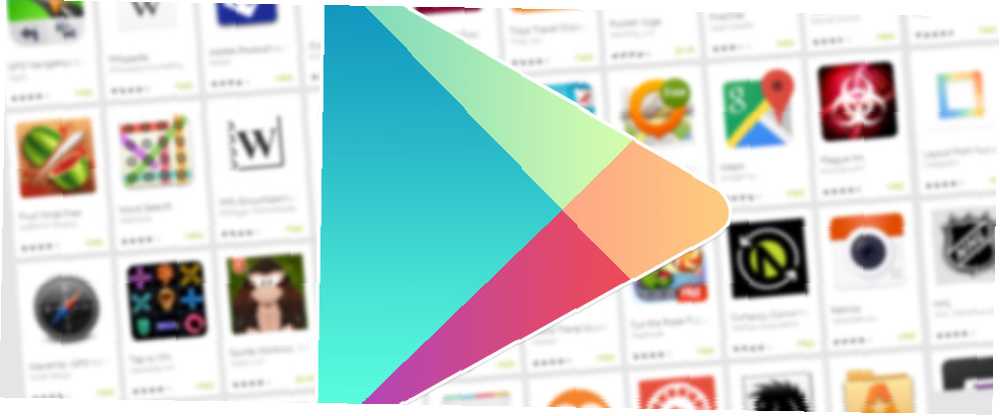
Brian Curtis
0
2665
432
Jesteś nowy na Androida i zastanawiasz się, jak pobierać aplikacje na Androida? Po skonfigurowaniu nowego urządzenia jest to kolejny logiczny krok.
Rozumiemy, że na początku może to być mylące, dlatego przejdziemy przez wszystkie opcje i procedury, które powinieneś znać. Nie martw się: to nie jest trudne!
Jak nazywa się Android App Store??
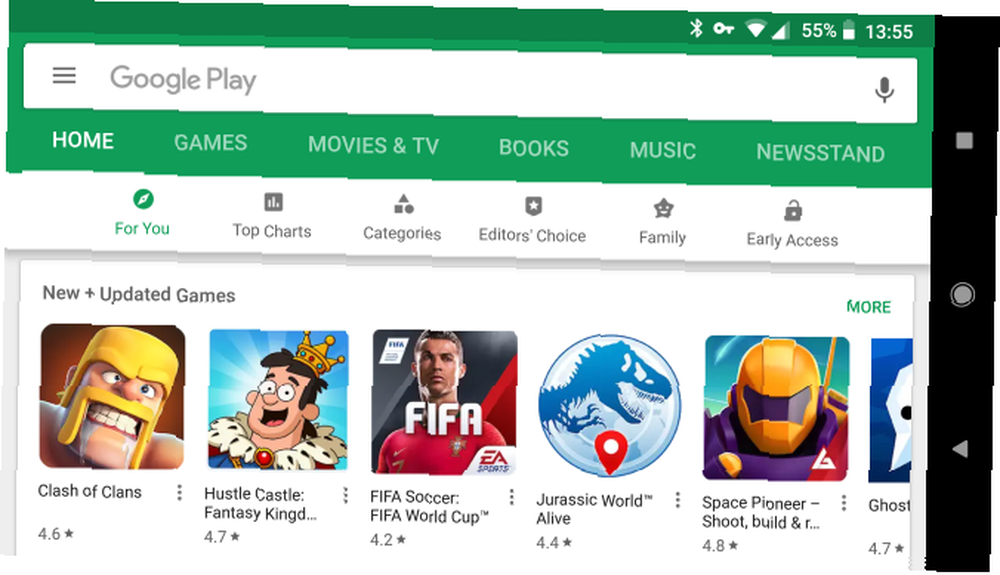
Google Play to nazwa sklepu cyfrowego, który prawie na pewno został dostarczony z urządzeniem z Androidem. Przed 2012 r. Google Play było znane jako Android Market.
Przeglądając szufladę aplikacji w telefonie, zobaczysz aplikację o nazwie Sklep Play. Jest to zgodne z innymi aplikacjami Play, które są również instalowane na Androidzie, takimi jak Play Books i Play Music.
Po prostu dotknij go, aby otworzyć Google Play i jego świat multimediów cyfrowych. Oprócz aplikacji i gier możesz kupować książki, czasopisma, muzykę, filmy i programy telewizyjne, które możesz oglądać na telefonie lub tablecie. Wybór i dostępność będą się różnić w zależności od miejsca zamieszkania.
Jak pobierać i instalować aplikacje na Androida
Świetnie, więc znalazłeś Sklep Play. Jak dokładnie korzystasz z niego? Spójrzmy.
Pamiętaj, że dopóki masz zainstalowany Sklep Play, te kroki są takie same dla wszystkich urządzeń z Androidem. Proces instalowania aplikacji na urządzeniu Samsung nie różni się na przykład od instalacji na telefonie LG.
Wyszukiwanie aplikacji w sklepie Google Play
Najłatwiejszym sposobem na zdobycie nowych aplikacji jest użycie paska wyszukiwania, który zawsze znajduje się w górnej części Google Play. Po prostu dotknij go i wpisz, czego szukasz.
Podczas pisania zobaczysz sugestie. Najpopularniejsze aplikacje pojawią się nawet natychmiast jako skróty. Jeśli wyszukiwanie nie od razu zrozumie, co chcesz, dotknij Wyszukaj / Enter ikona na klawiaturze, aby przesłać zapytanie. Pojawi się lista wyników. Stuknij nazwę aplikacji, aby wyświetlić stronę Sklepu Play, która zawiera mnóstwo informacji.
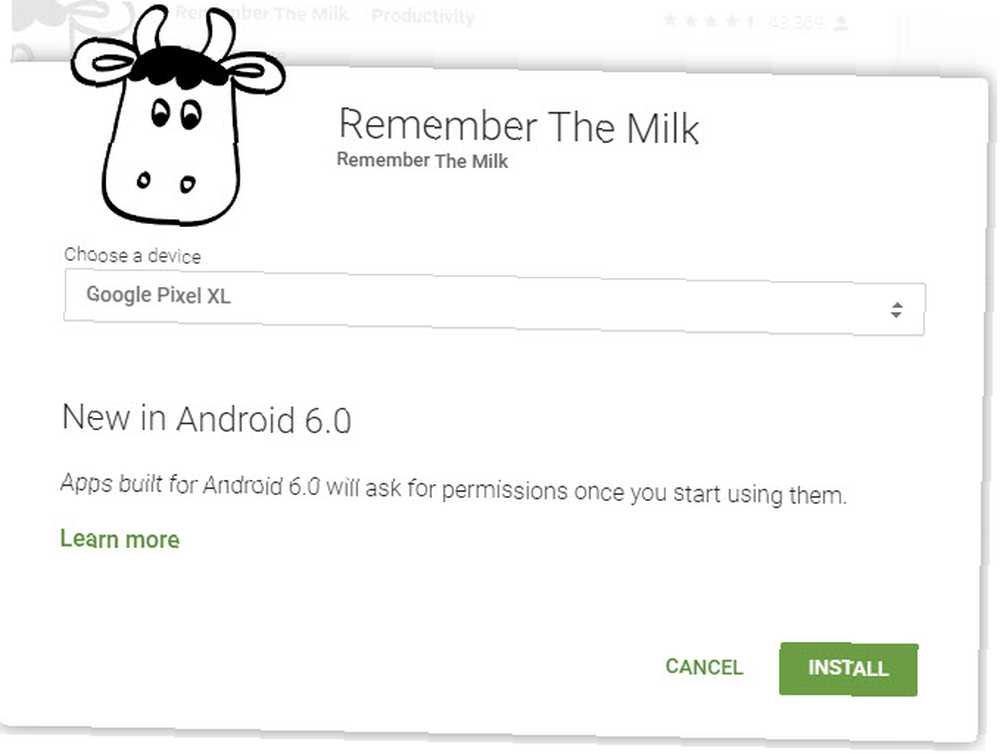
Z dowolnego komputera możesz instalować aplikacje na dowolnym urządzeniu z Androidem, które korzysta z Twojego konta Google. Wejdź na stronę Google Play i rozejrzyj się. Możesz przeglądać za pomocą Kategorie i Lista przebojów u góry strony, tak jak w telefonie.
Gdy zobaczysz żądaną aplikację, kliknij zainstalować i wybierz urządzenie, na które chcesz wysłać aplikację. Musisz się zalogować na swoje konto Google, jeśli jeszcze tego nie zrobiłeś.
Jak sprawdzić dostępność aktualizacji aplikacji na Androidzie
Sklep Play nie służy wyłącznie do instalowania nowych aplikacji. To także miejsce, w którym aktualizujesz je. Od czasu do czasu powinieneś otrzymywać powiadomienie informujące o dostępności aktualizacji. Stuknij to powiadomienie lub otwórz Sklep Play i wybierz Moje aplikacje i gry z lewego paska bocznego.
Spowoduje to otwarcie strony z zainstalowanymi aplikacjami, u góry tych, które wymagają aktualizacji. Stuknij w Aktualizacja przycisk w aplikacji, aby pobrać najnowszą wersję. Możesz także stuknąć pole aplikacji, aby zobaczyć, co nowego w najnowszej wersji. Aby zastosować wszystkie dostępne aktualizacje, po prostu dotknij Zaktualizuj wszystko przycisk.
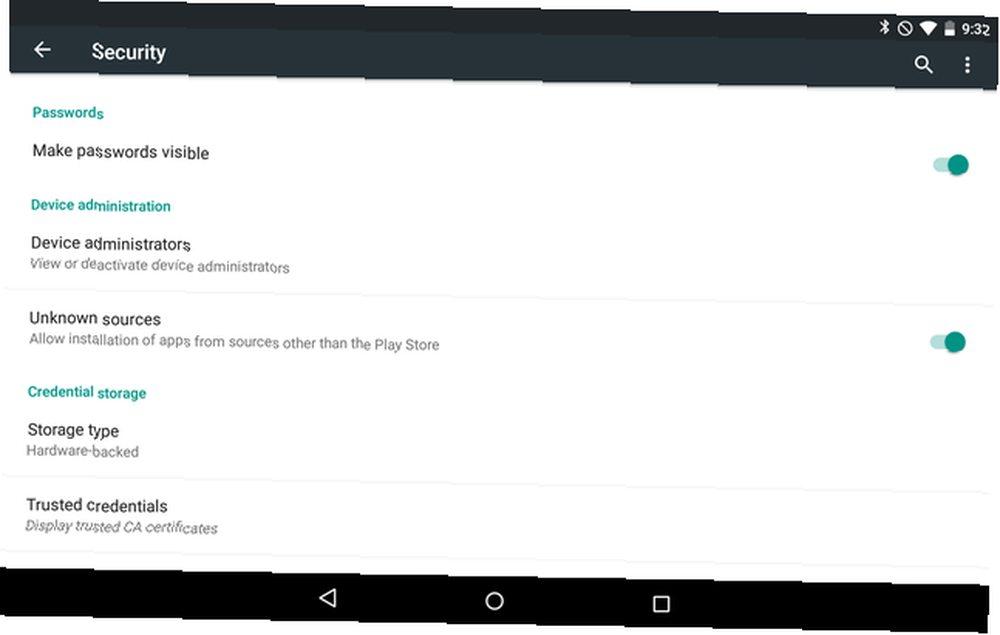
Na Androida 7 Nougat i starszych, przejdź do Ustawienia> Bezpieczeństwo i poszukaj Nieznane źródła opcja. Włącz to i zaakceptuj ostrzeżenie, a następnie będziesz mógł instalować aplikacje z dowolnego miejsca. Zwykle pobierasz plik APK ze strony internetowej, a następnie stuknij go, aby zainstalować.
Na Androidzie 8 Oreo i nowszych proces ten jest nieco inny. Zmierzać do Ustawienia> Aplikacje i powiadomienia> Zaawansowane> Specjalny dostęp do aplikacji. Wybierać Zainstaluj nieznane aplikacje i wybierz aplikację, z której chcesz zainstalować (prawdopodobnie Chrom). Włącz suwak.
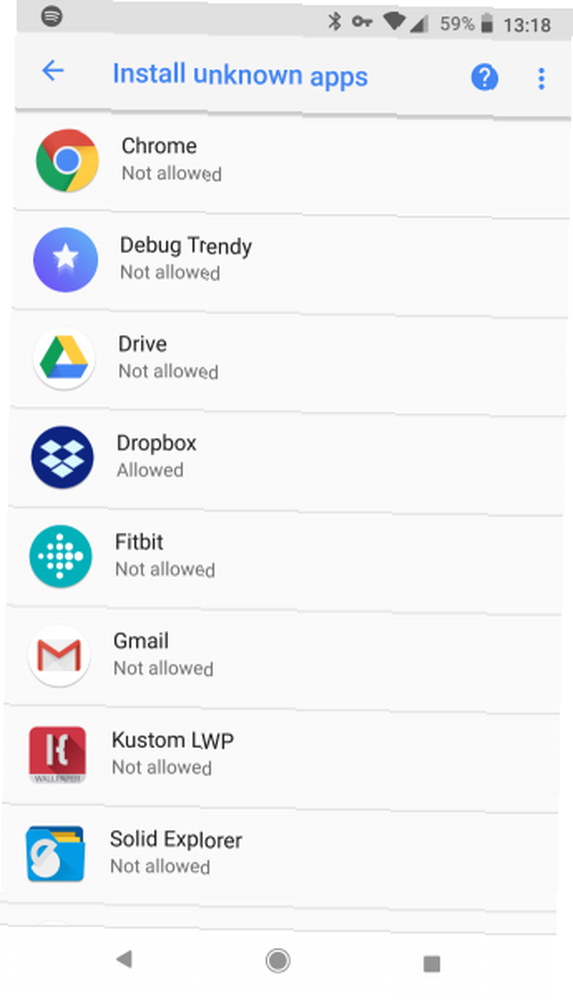
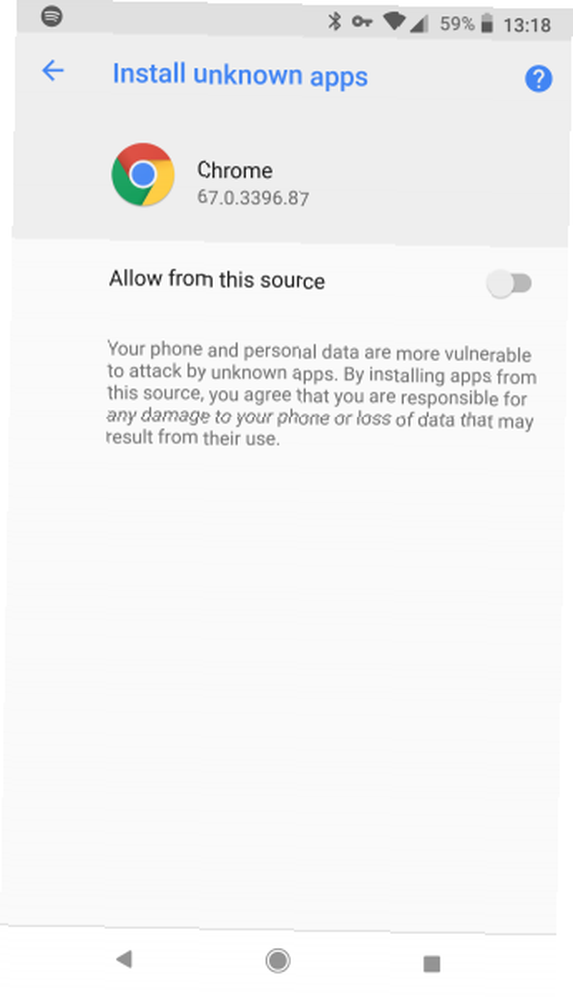
Ta zmiana umożliwia instalację z zaufanego źródła, jednocześnie chroniąc urządzenie przed innymi.
Amazon Appstore
Największą i najbardziej znaną alternatywą Google Play jest Amazon Appstore, który można znaleźć na amazon.com/getappstore. Najlepiej jest odwiedzić witrynę na telefonie lub tablecie, aby można było zainstalować ją bezpośrednio. Po uruchomieniu pobranego instalatora musisz zalogować się na swoje konto Amazon.
Następnie zobaczysz ekran główny.
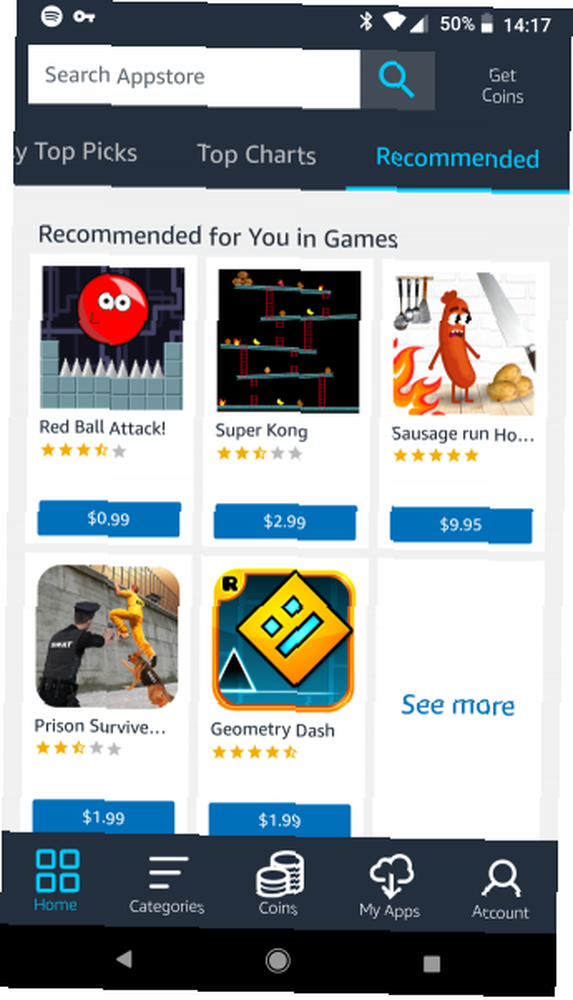
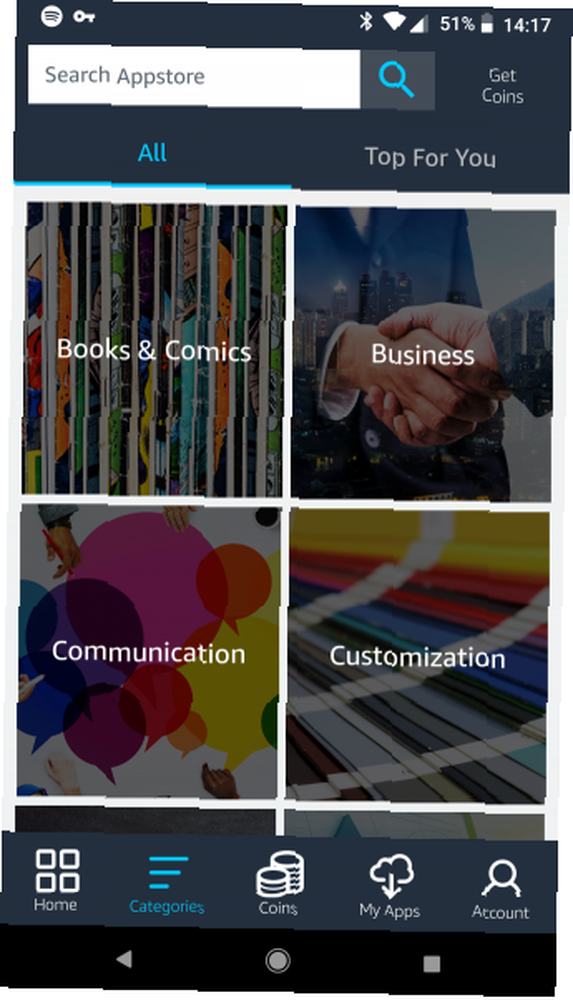
Odtąd historia jest podobna do Google Play. Przeglądaj aplikacje i gry, które chcesz wypróbować. Obie firmy przechowują listę wszystkich zainstalowanych aplikacji. Amazon nazywa to chmurą i możesz uzyskać do niej dostęp na wszystkich swoich urządzeniach.
Pamiętaj, że aplikacje zainstalowane za pośrednictwem AppStore muszą zostać zaktualizowane za pośrednictwem aplikacji Amazon, a nie Sklepu Play. Dlatego musisz mieć zainstalowany Appstore, aby otrzymywać dla nich aktualizacje.
Podczas gdy Amazon Appstore raz oferował płatną aplikację za darmo każdego dnia, od tego czasu porzucił tę funkcję. Amazon również przestał “Właściwie bezpłatny” program oferujący darmowe gry i zakupy w aplikacji. Oznacza to, że istnieje znacznie mniej powodów, aby korzystać z Amazon Appstore Google Play vs. Amazon Appstore: Który lepszy? Google Play vs. Amazon Appstore: Który lepszy? Sklep Google Play nie jest Twoją jedyną opcją, jeśli chodzi o pobieranie aplikacji - czy powinieneś wypróbować Amazon Appstore? , ale nadal warto spojrzeć, jeśli jesteś zainteresowany.
F-Droid
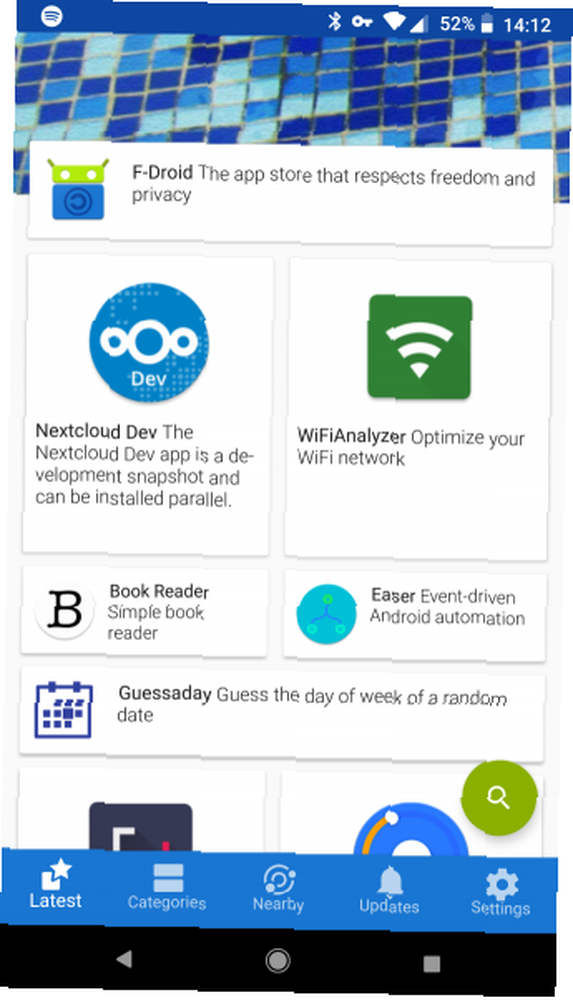
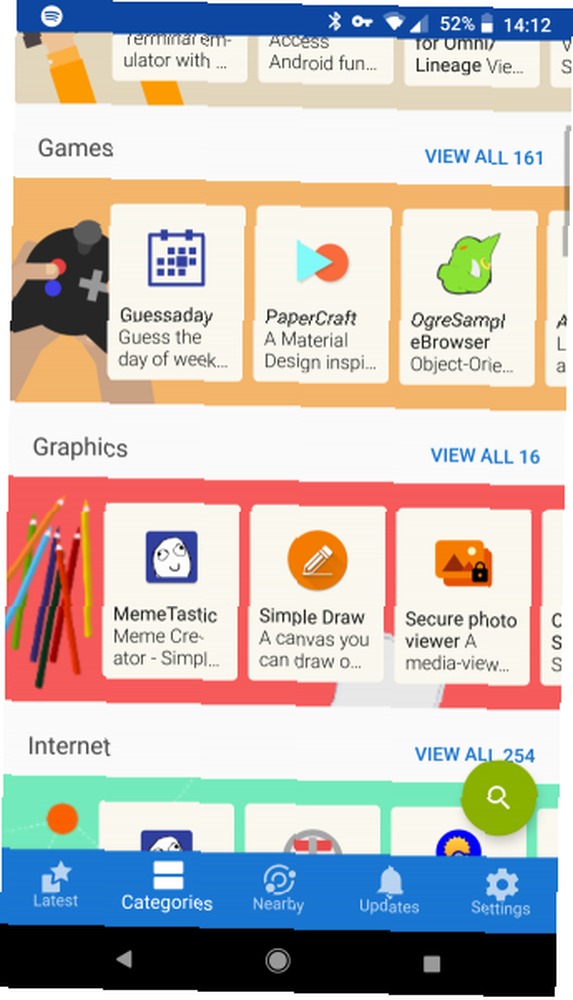
Sklep F-Droid jest przeznaczony dla osób, które korzystają z Androida ze względu na jego aspekt open source i chcą urządzenia bez Google. Jak korzystać z Androida bez Google: wszystko, co musisz wiedzieć Jak korzystać z Androida bez Google: wszystko, co musisz wiedzieć Chcesz korzystać z Androida bez Google? Bez Google, bez problemu. Oto przewodnik, w jaki sposób przejść do Google na urządzeniu z Androidem, aby odzyskać prywatność. . Ten sklep zawiera tylko aplikacje dystrybuowane na podstawie otwartej licencji na oprogramowanie. Możesz pobrać F-Droid APK bezpośrednio ze strony głównej.
Biorąc pod uwagę swoje priorytety, F-Droid ma znacznie mniejszą bibliotekę niż konkurencyjne sklepy z aplikacjami. Możliwe, że bardzo popularne aplikacje z Google Play nie będą tutaj dostępne.
Po dopracowaniu F-Droid jest wizualnie dość prosty w porównaniu do innych sklepów z aplikacjami. Jednak przeglądanie jest łatwe, a zarządzanie aktualizacjami nie stanowi problemu. F-Droid nie przechowuje listy zainstalowanych aplikacji, abyś mógł uzyskać do nich dostęp później, ale ta dodatkowa prywatność jest częścią jego losowania.
Jak odinstalować aplikacje na Androida
Po zainstalowaniu wielu aplikacji w końcu będziesz chciał się ich pozbyć. Niezależnie od tego, czy potrzebujesz zwolnić miejsce na urządzeniu, czy chcesz usunąć aplikacje, których już nie używasz, możesz je łatwo odinstalować.
Po prostu idź do Ustawienia> Aplikacje (na Androidzie 8 Oreo i nowszych, Ustawienia> Aplikacje i powiadomienia> Zobacz wszystkie aplikacje [X]). Tam zobaczysz listę wszystkich aplikacji na urządzeniu, w tym aplikacji wstępnie zainstalowanych. Możesz przesunąć w lewo lub w prawo, aby przełączyć na Zainstalowano kartę (lub użyj listy rozwijanej, aby przełączyć Android Oreo), aby zobaczyć tylko te, które zainstalowałeś.
Stuknij aplikację, aby otworzyć jej stronę informacyjną. Wybierz Odinstaluj i potwierdź, aby usunąć go z urządzenia.
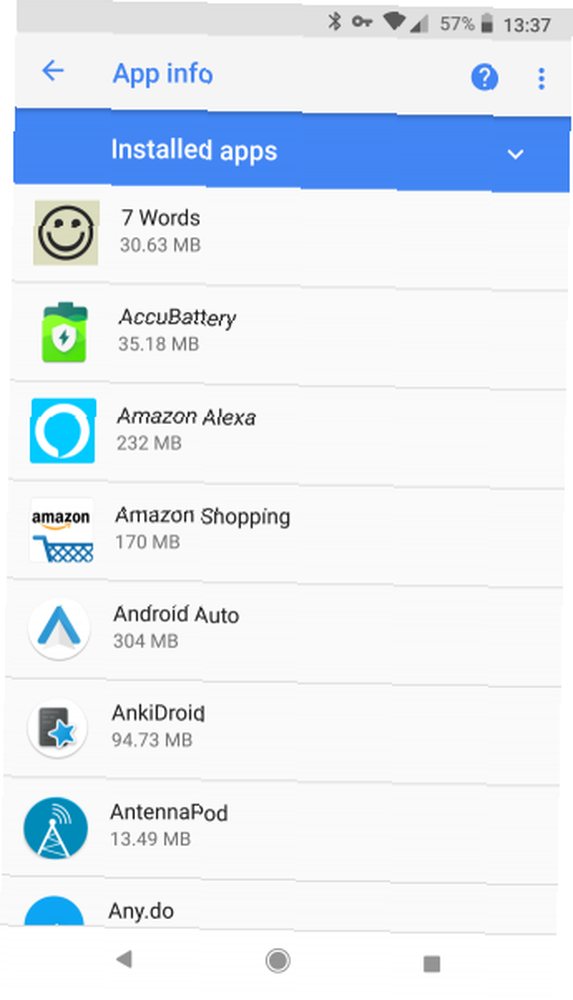
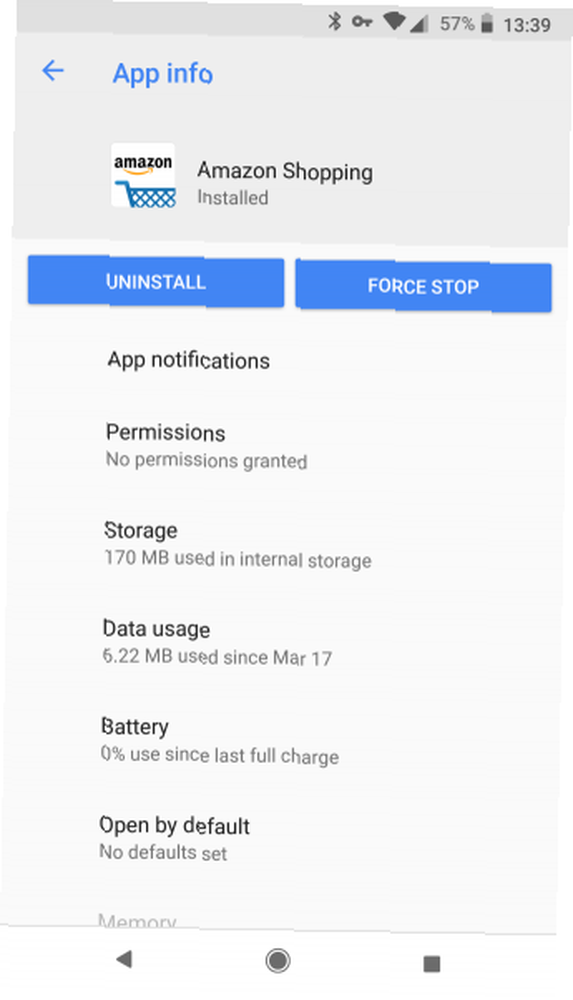
Niestety nie można usunąć większości aplikacji dostarczonych z urządzeniem. Zamiast tego możesz Wyłączyć im. Ukrywa to ich ikony w szufladzie aplikacji i działa tak samo jak odinstalowywanie, choć nie zwalnia miejsca.
Możesz także pominąć to menu i odinstalować aplikacje bezpośrednio z szuflady. Naciśnij i przytrzymaj aplikację i poszukaj Odinstaluj lub Śmieci ikona (w zależności od wersji Androida). W przeciwnym razie możesz wybrać Informacje lub podobny, aby przejść bezpośrednio do strony informacyjnej aplikacji.
Nie mogę pobrać aplikacji na Androida!
Czasami natrafisz na aplikację w Sklepie Play, ale nie możesz jej pobrać. Może się to zdarzyć z różnych powodów:
- Aplikacja jest przeznaczona tylko na telefony lub tablety.
- To nie jest dostępne w twoim regionie.
- W urządzeniu brakuje komponentu sprzętowego wymaganego przez aplikację.
- Aplikacja nie jest kompatybilna z twoją wersją Androida lub producentem urządzenia.
- Nie masz wystarczającej ilości miejsca do przechowywania.
Możesz być w stanie je ominąć, omijając ograniczenia i pobierając bezpośrednio pakiet APK. Jak pobrać pakiet APK z Google Play, aby obejść ograniczenia. Jak pobrać pakiet APK z Google Play, aby obejść ograniczenia. z Google Play? Mamy cię objęte. , ale bądź ostrożny. Pojawiają się komunikaty o niezgodności.
Wszystko gotowe do pobierania aplikacji na Androida
Okazuje się, że istnieje wiele sposobów instalowania aplikacji na Androida. Niektórzy producenci, jak Samsung, oferują nawet własne oddzielne sklepy, takie jak Galaxy Apps.
Ale Sklep Play zawiera największy wybór aplikacji na Androida w jednym wygodnym miejscu. Ponadto używa Google Play Protect, aby upewnić się, że nie instalujesz żadnych złośliwych aplikacji. Powinieneś dobrze trzymać się Google Play, chyba że potrzebujesz określonego spoza niego.
Sprawdź nasze porady i wskazówki dotyczące Sklepu Play Najlepsze wskazówki i porady Sklepu Google Play dla użytkowników Androida Najlepsze porady i wskazówki Sklepu Google Play dla użytkowników Androida Te wskazówki i porady zmienią sposób korzystania ze Sklepu Play. po więcej.











